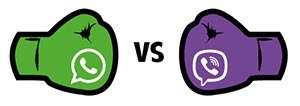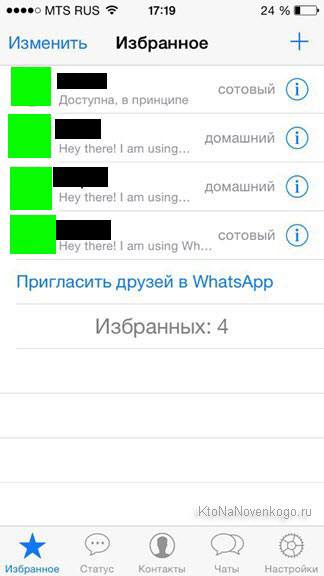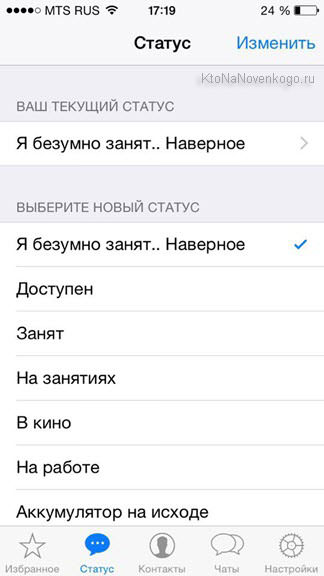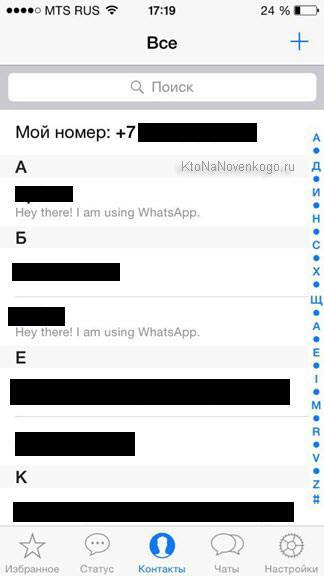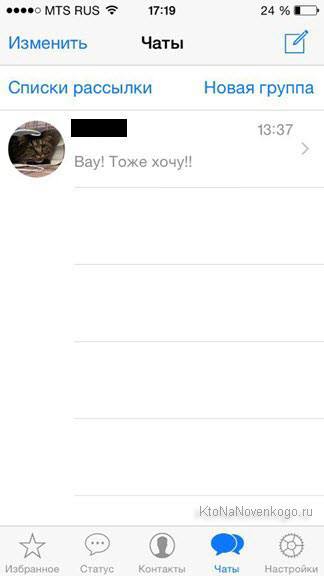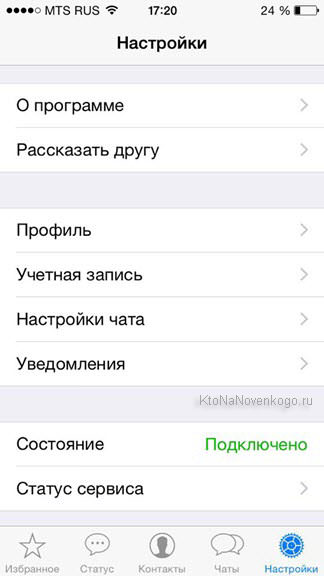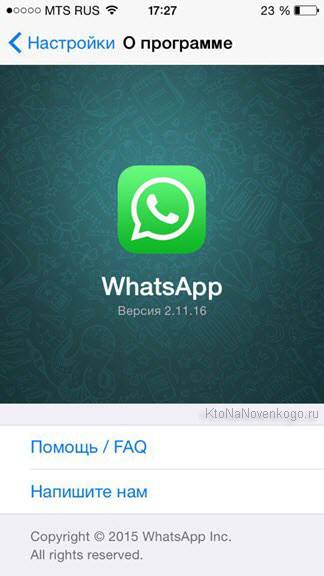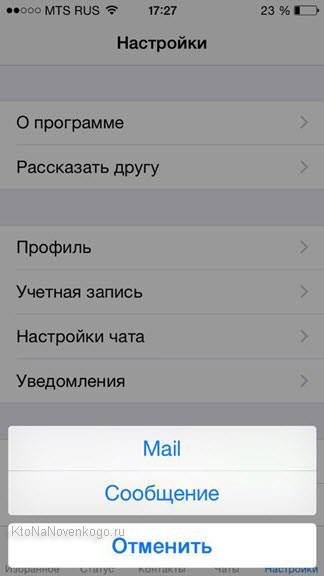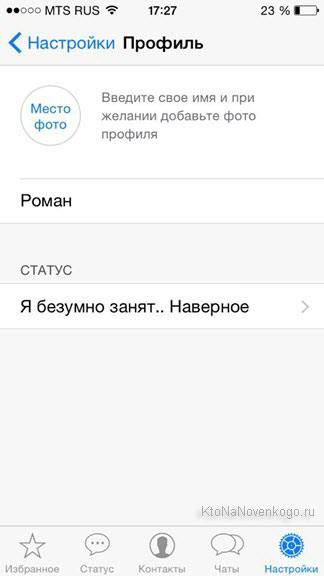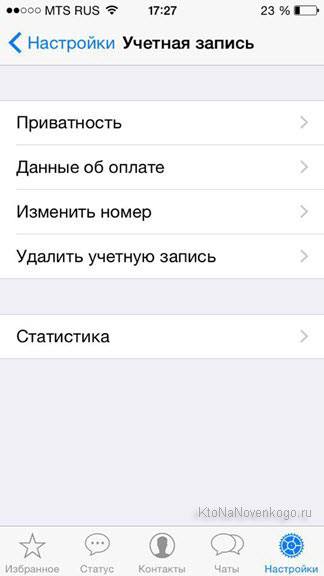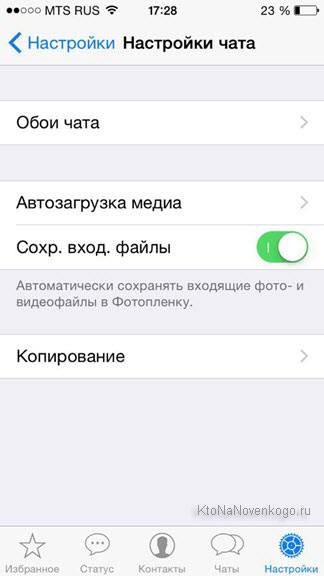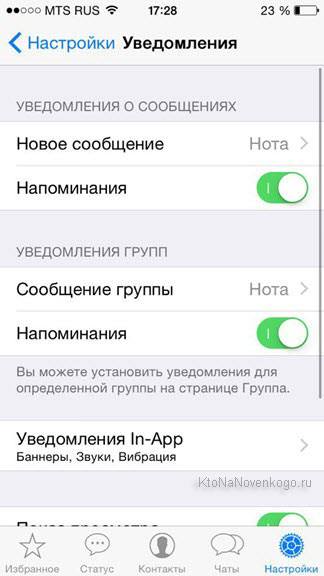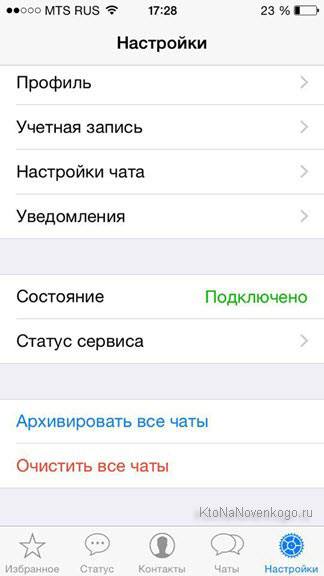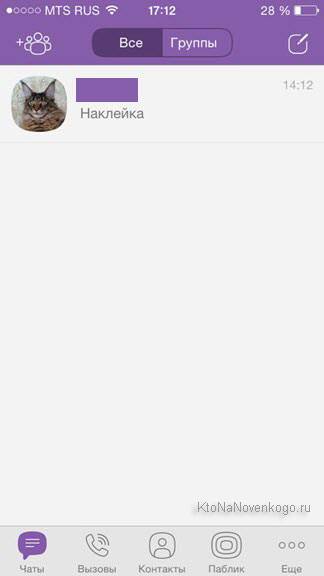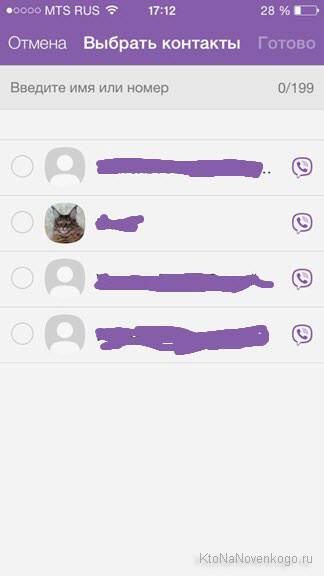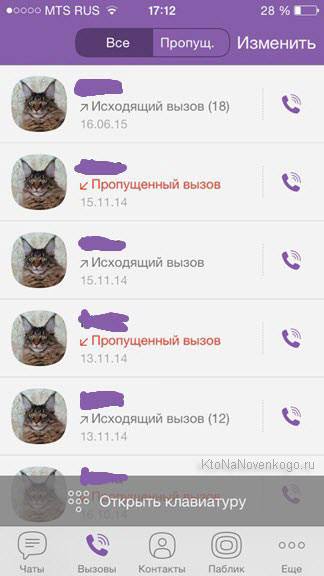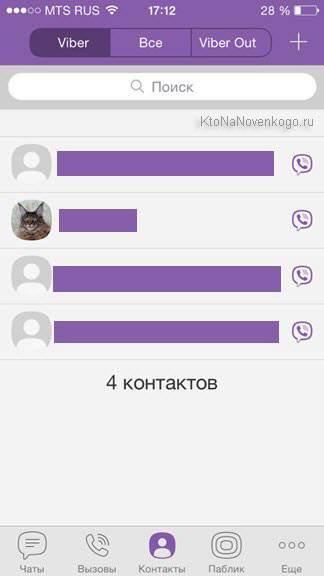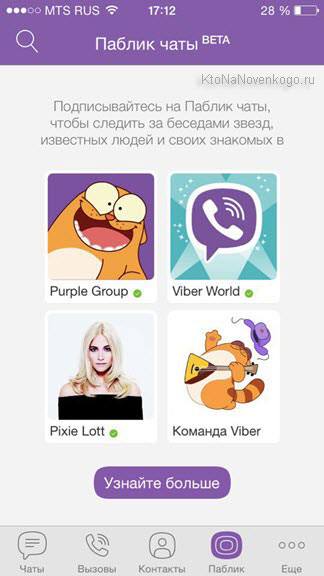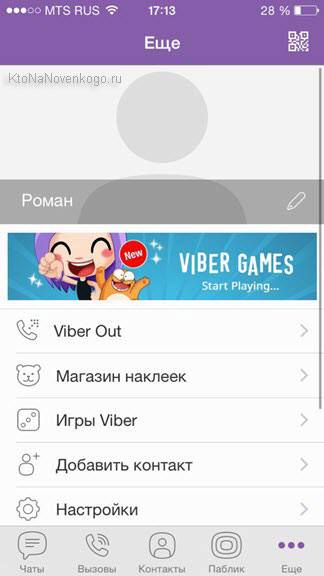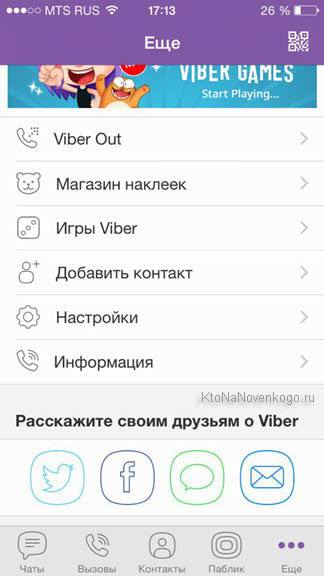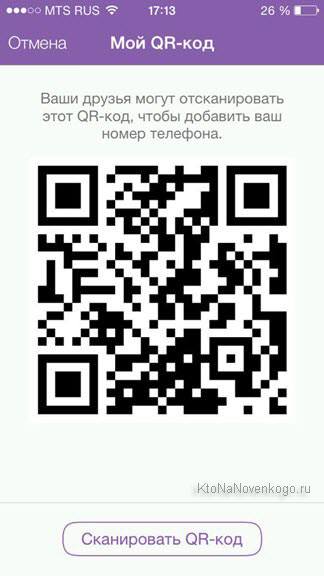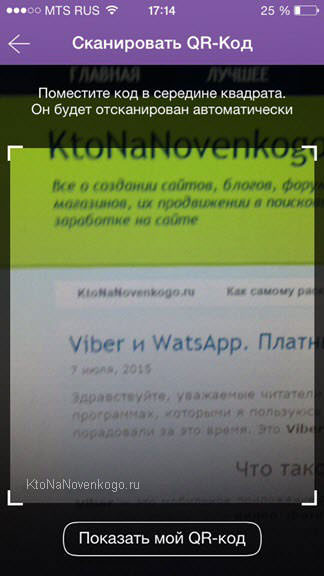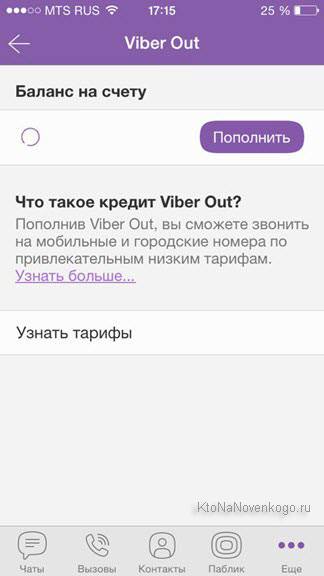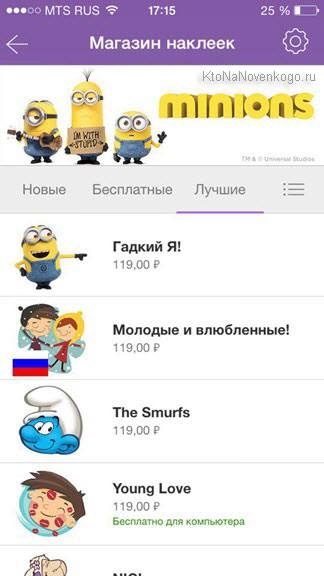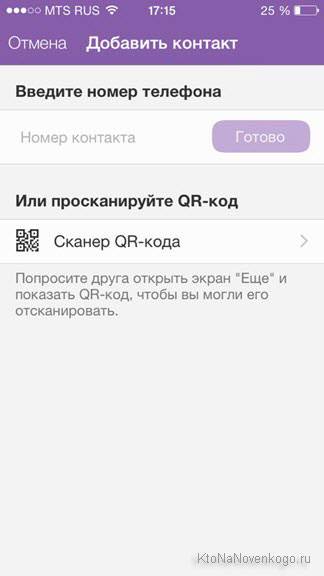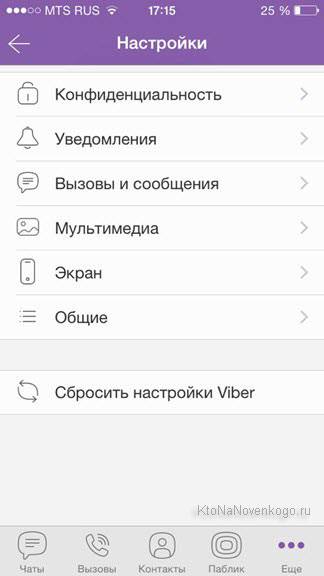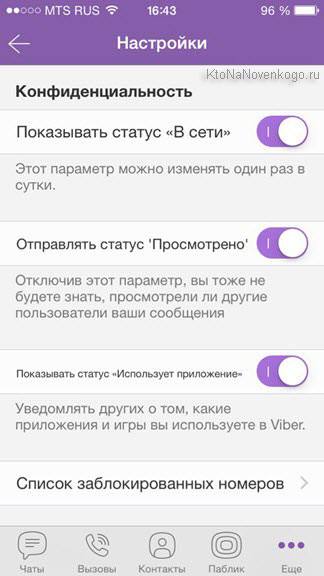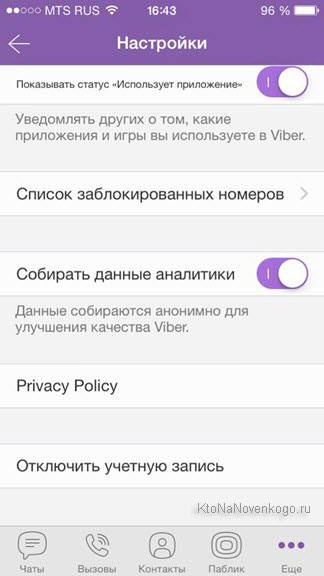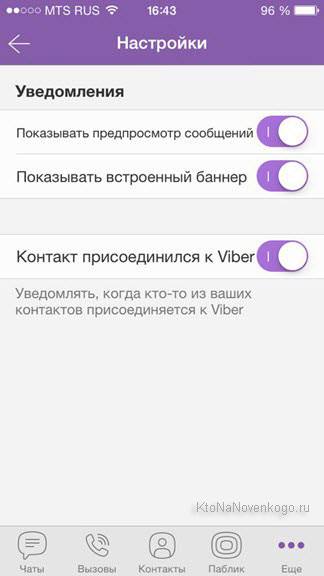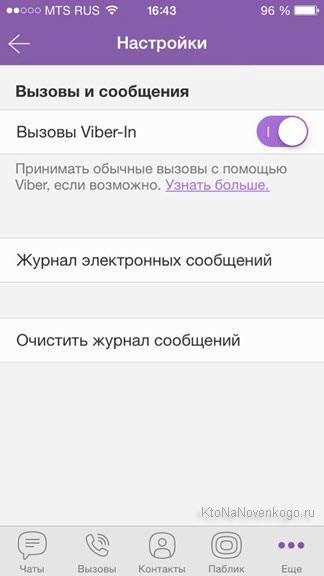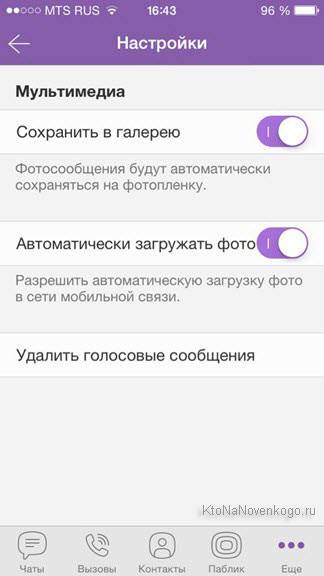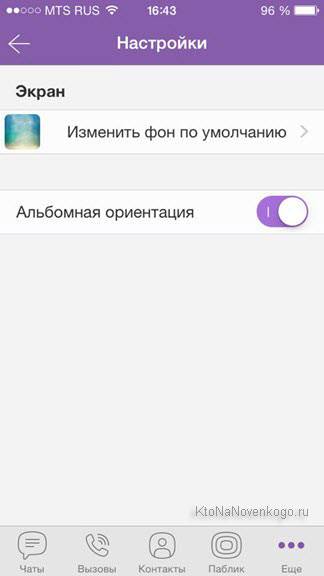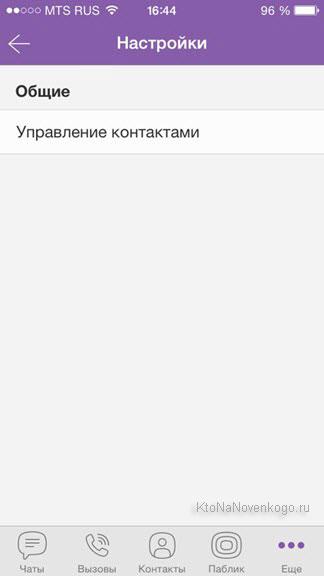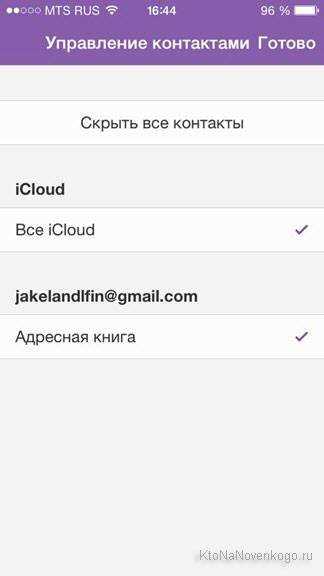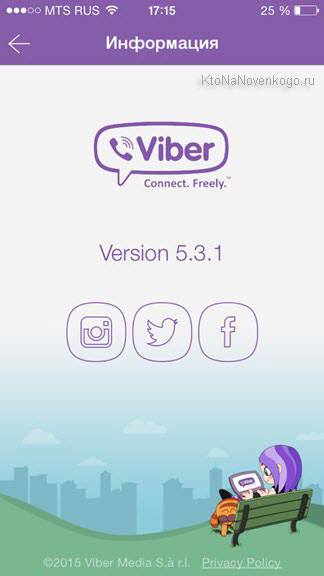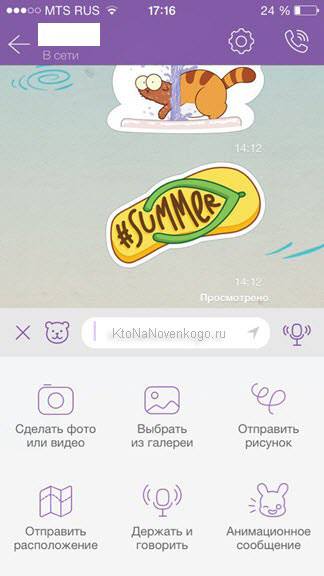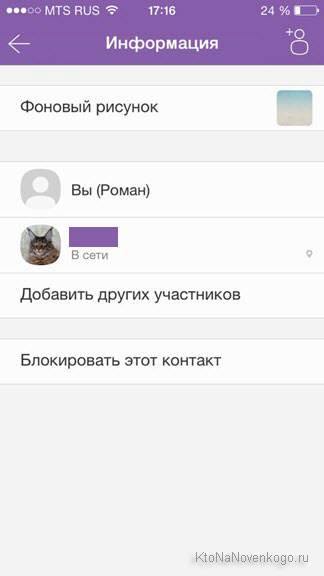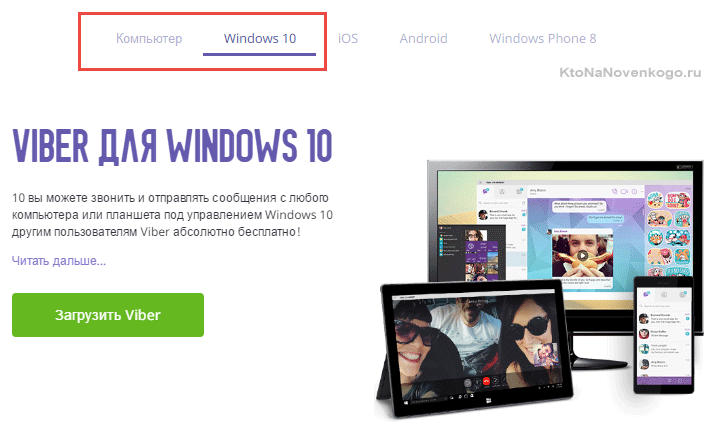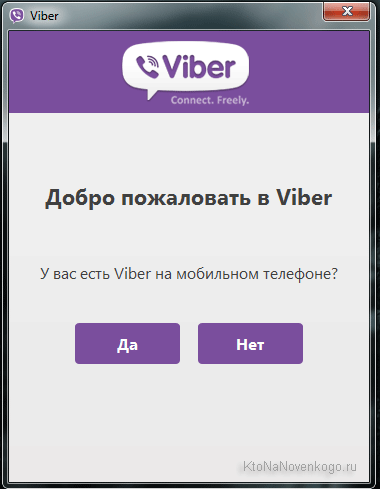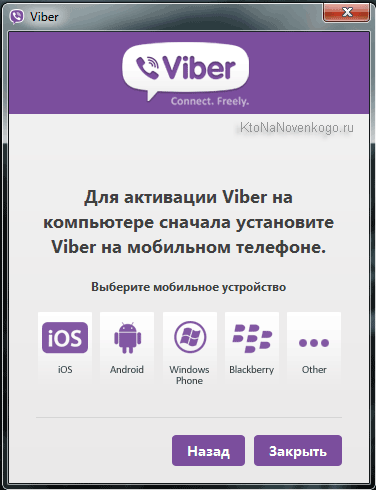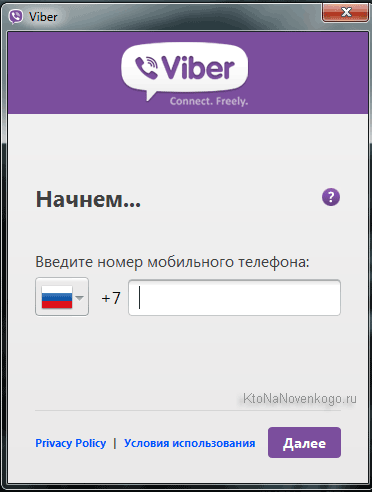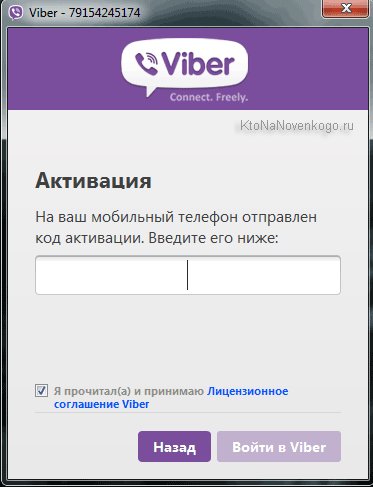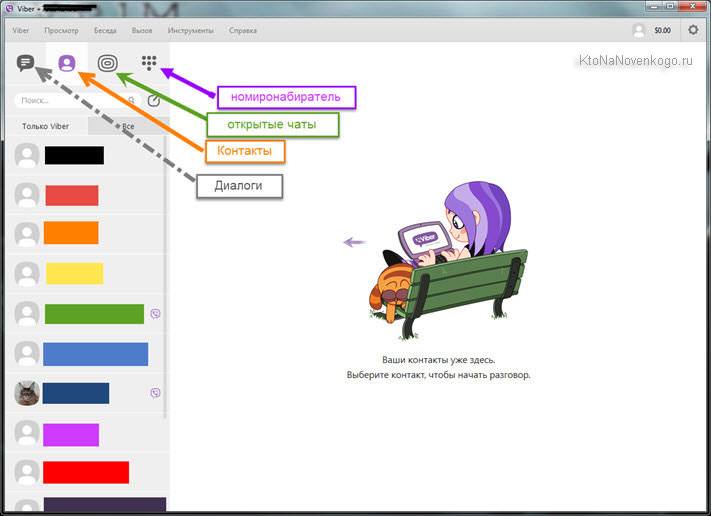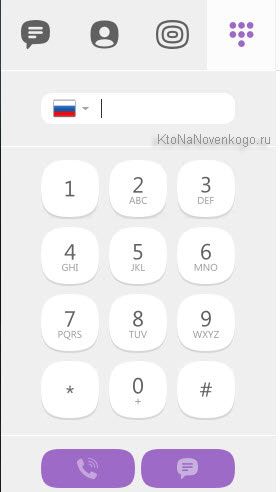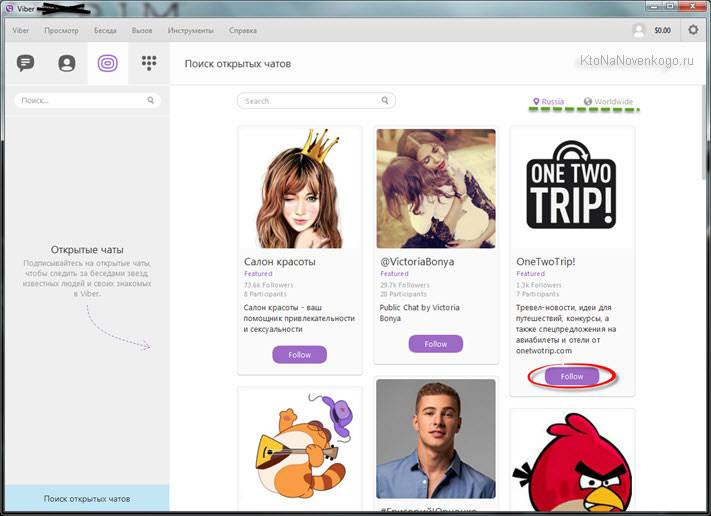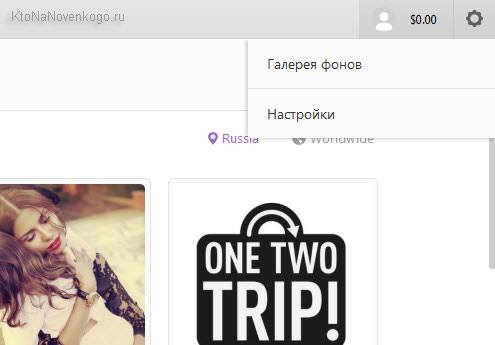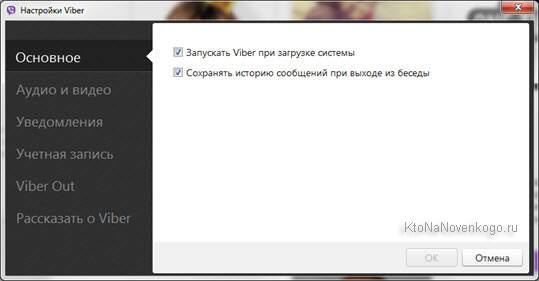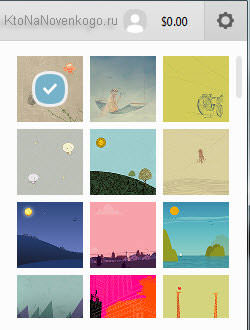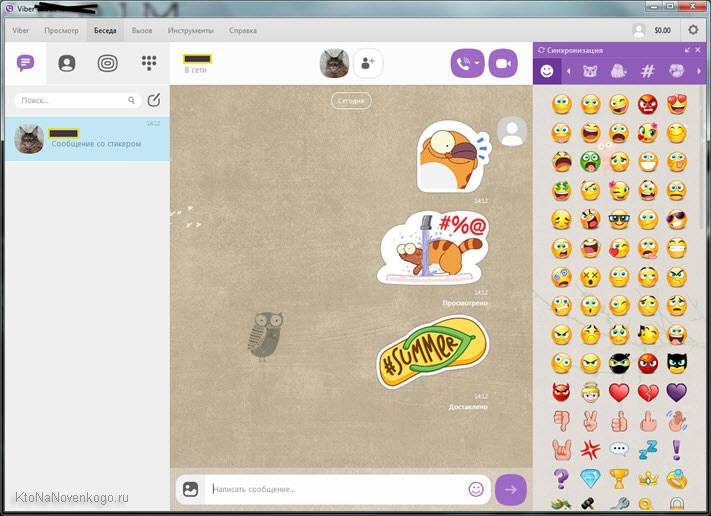WhatsApp и Viber: как это по-русски?
«Вотсап, ватсап, вацап, васапп, вотс-апп, уотсап, вотс ап, вотс Апп, вотсэп» и даже ироничное «кацап» — вот варианты написания/произношения по-русски названия популярного мессенджера WhatsApp.
Ассортимент названий впечатляет, не правда ли?
Скажу сразу: нормативного варианта нет . Словари пока до этого слова не добрались. Вот оно и разгуливает по нашей речи, меняя маски.
Почему такой невероятный разнобой?
Прямой путь использования иностранного слова в другом языке — транскрипция. Но!
- Принципы правильного транскрибирования знакомы не всем.
- При функционировании в чужеродной языковой среде слово подстраивается под нехарактерную для него звуковую систему. Произношение получается приближено к английскому языку, но с поправкой на русскую фонетику.
Мы можем стараться выговаривать оба звука ts = тс (так правильно по-английски), а можем скрутить их в один тс=ц (это характерно для русского произношения, вспомните, как мы произносим тся/ться в глаголах).
Мы можем соблюдать принципы произнесения гласных звуков в английском, а можем шпарить по-русски «а = а» и не признавать никаких переходов в «о, э» или ещё что-то подобное.
Так что пока происходит «утряска» этого слова в нашем языке. Но поисковые запросы в Гугле демонстрируют преобладание версии «воцап».
Viber
В отличие от многовариантного WhatsApp, другой популярный мессенджер Viber обладает всего двумя версиями произношения/написания по-русски: Вибер и Вайбер . Но это не уменьшает количества споров по поводу правильности употребления названия.
⠀
Как всё-таки правильно?
⠀
Слово в словарях пока не зафиксировано , поэтому опереться на авторитет не получится.
⠀
Название приложения возникло у создателей спонтанно: взяли когда-то придуманное для сайта доменное имя. Слово само по себе не имеет смысла, это просто набор букв. Перевода нет.
- Если руководствоваться правилами транскрипции английских слов, то верный вариант — Вайбер.
- Но т.к. доменные имена — это названия (имена собственные), то возможно использовать не транскрипцию, а транслитерацию, точную передачу знаков одной письменности символами другой. Русскоязычная версия в этом случае — Вибер.
Итак, корректными являются оба варианта . Какой использовать — решайте сами.
⠀
💡 Для облегчения задачи можно просто ориентироваться на более частотное употребление и не идти против течения. Безоговорочное лидерство, судя по поисковым запросам в Гугле, принадлежит варианту «Вайбер» .
Если вам понравилась статья, подписывайтесь на мой канал . Будем вместе наблюдать за нашим языком и обмениваться мнениями.
Источник статьи: http://zen.yandex.ru/media/forma_slova/whatsapp-i-viber-kak-eto-porusski-5e2520dde3062c00b03cf968
Как расшифровывается вацап и вайбер?
Оба слова — имена собственные, они изобретены создателями соответствующих брендов как названия приложений для мобильных телефонов. Разумеется, авторы рассчитывали, что названия будут способствовать популярности приложений, а поскольку самый богатый рынок в мире — американский, для продвижения своих брендов в США авторы сделали их интуитивно понятными англоязычным пользователям.
Название WhatsApp (по-русски часто пишут Вотсап или Вацап, чтобы избежать перехода на латинскую клавиатуру, хотя это не совсем грамотно) на слух ассоциируется с расхожим в Соединенных Штатах приветствием What’s up?, что означает “как дела?” или, в буквальном переводе, “что случилось?” Правописание названия бренда не вполне совпадает с указанным фразеологизмом, потому что должно быть уникальным и при поиске в Интернете легко приводить к ссылкам на соответствующий софт для телефона, а не к ссылкам на идиоматические выражения английского языка. Кроме того App, хотя и слышится так же как up, подразумевает сокращение от Application, т.е. приложение.
Название Viber тоже неологизм. Интуитивно оно ассоциируется со словом vibe, означающим прежде всего вибрацию, но также и настроение, настрой, энергетику, которая порождается общением. Окончание vibER опять-таки обозначает прибор, который порождает соответствующую вибрацию (намек на телефон) или настрой пообщаться.
Добрый день, вайбер не как не расшифровываеться, а вот с WhatsApp интересней это игра слов Whats App — Whats Up (как дела?) что на английском по звучанию схоже.
1 ошибка: НИКАК
2 ошибка: не расшифровываеТся
Извините, но это русский.
Чем прокси отличается от VPN?
И VPN (виртуальные частные сети), и прокси-серверы были разработаны для того, чтобы помочь сохранить анонимность пользователей в интернете. А также дать возможность получить доступ к сайтам, которые заблокированы для определенных регионов.
Перед тем, как использовать прокси серверы, нужно знать их преимущества и недостатки. Для некоторых ситуаций больше подходит прокси, а для некоторых VPN. В этом руководстве мы расскажем все, что нужно знать об этом.
Что такое прокси-сервер?
Прокси-сервер является промежуточным звеном между вашим компьютером или другим устройством и интернетом. Он выполняет запросы к сайтам, серверам и всем видам интернет-сервисов от вашего имени.
Например, если браузер настроен на использование прокси-сервера, и вы пытаетесь посетить сайт, запрос не направляется непосредственно к этому ресурсу. Вместо этого он отправляется на прокси-сервер. После того, как прокси-сервер получает запрос браузера, он направляет его на сервер, на котором размещен ресурс. Затем сервер сайта отправляет ответ на прокси-сервер, который в свою очередь передает его в ваш браузер.
Запрос выполняется не из браузера, а через прокси-сервер, поэтому запрашиваемый сайт не видит ваш компьютер или устройство. Вместо этого он видит, что его посещает прокси-сервер.
Плюсы и минусы использования прокси-серверов
Использование прокси сервера для локальных подключений дает следующие преимущества:
- Вы скрываете свой IP-адрес при базовой проверке;
- Используя прокси-серверы, вы скрываете свое географическое положение. Сайты и сервисы, которые вы посещаете, видят только местоположение прокси-сервера;
- В зависимости от того, как настроены, прокси-серверы они могут повысить вашу безопасность путем блокирования сайтов, распространяющих вредоносное программное обеспечение. Они также могут проверять контент на наличие вредоносных элементов перед его отправкой на ваш компьютер;
- Прокси-серверы могут быть использованы для доступа к географически ограниченным сервисам;
- В интернете есть много открытых бесплатных прокси-серверов, и некоторые из них предоставляют разнообразные полезные услуги.
С другой стороны, есть и отрицательные моменты использования прокси сервера для локальных подключений, которые следует учитывать:
- Прокси-серверы не шифруют ваш интернет-трафик;
- Ни ваш IP-адрес, ни ваше реальное местоположение не скрыто от более продвинутых методов обнаружения.
- При использовании прокси-сервера ваш интернет-трафик проходит через него. Это означает, что вредоносный прокси-сервер может видеть и контролировать все, что вы делаете в интернете. Это наносит ущерб конфиденциальности и безопасности;
- Прокси-серверы, как правило, отслеживают и фиксируют действия своих пользователей. В определенных случаях это может иметь негативные последствия;
- Если вы обращаетесь к защищенному зашифрованному сайту или интернет-сервису, через неправильно настроенный прокси-сервер, то он может передать на компьютер данные в незашифрованном виде. Незашифрованная информация может быть перехвачена другими лицами;
- Перед тем, как использовать прокси сервер в Chrome, учтите, что в интернете есть много открытых бесплатных прокси-серверов, и многие из них являются ненадежными. А некоторые из них вообще вредоносные.
Что такое VPN?
Виртуальная частная сеть или VPN является защищенной сетью между вашим компьютером и VPN-сервером в интернете. Весь сетевой трафик, который проходит через это соединение, зашифрован, поэтому только ваш компьютер и VPN-сервер знают, какой ресурс вы посещали и использовали.
Например, если вы используете VPN и пытаетесь посетить сайт, запрос шифруется и отправляется на VPN-сервер. После того как VPN-сервер принял ваш запрос, он расшифровывает его, и таким образом узнает, что вам нужно. Далее он посылает запрос на загрузку к серверу, на котором размещен сайт. Сервер сайта отвечает и отправляет на VPN-сервер главную страницу сайта. Затем VPN-сервер шифрует ее и отправляет вам.
Так как каждый бит данных шифруется, никто не сможет увидеть, какие сайты вы посещаете и какими сервисами пользуетесь. Это касается и вашего правительства, и вашего интернет-провайдера.
Плюсы и минусы виртуальных частных сетей
Перед тем, как использовать прокси сервер, учтите, что применение VPN дает много преимуществ:
- Весь сетевой трафик между вами и VPN-сервером передается в зашифрованном виде, благодаря чему третьей стороне практически невозможно увидеть, какие сайты вы посещаете;
- Виртуальные частные сети скрывают ваш реальный IP-адрес. Сайты и интернет-сервисы будут видеть только IP-адрес VPN-сервера;
- Виртуальные частные сети скрывают ваше реальное географическое положение. Отображается только местоположение VPN-сервера, который вы используете;
- Использование VPN-сервера может помочь обойти географические ограничения;
- Ваш сетевой трафик не может быть просмотрен, так как все передается в зашифрованном виде;
- Есть множество провайдеров VPN, которые предлагают не только платные услуги, но и бесплатные VPN-серверы.
Возможно, вам лучше использовать прокси сервер для локальных подключений. Так как виртуальные частные сети имеют некоторые недостатки:
- VPN-серверы должны шифровать весь трафик, который проходит через них, и это может сказаться на производительности и скорости;
- При подключении к VPN-серверу каждый бит данных между вами и сервером шифруется. Тем не менее, эти данные расшифровываются на сервере VPN, поэтому он знает, что вы делаете в интернете. Очень важно, чтобы провайдеры VPN не хранили логи деятельности пользователей. В противном случае провайдер VPN будет знать, что вы делаете. Эти данные могут быть использованы другими организациями, которые получают санкционированный или несанкционированный доступ к ним;
- Надежные VPN-сервисы, как правило, стоят дороже, чем хороший прокси-сервер. Шифрование всего трафика означает, что VPN-сервер должен иметь мощное аппаратное обеспечение.
Когда использовать прокси-сервер, а когда VPN?
Мы считаем, что виртуальные частные сети лучше, чем прокси-серверы практически во всех аспектах. Виртуальные частные сети лучше в плане анонимности и безопасности. Все, что вы делаете в интернете, используя VPN-сервис, шифруется, и никто не может контролировать или отслеживать ваши действия. Единственным серьезным недостатком является то, что виртуальные частные сети стоят гораздо дороже, чем прокси-серверы. (Лучший VPN)
Если все, что вам нужно, это скрыть свой IP-адрес или реальное местоположение от сайта или интернет-сервиса, который выполняет только базовую проверку, тогда используйте прокси сервер для локальных подключений. Если вам нужна анонимность, безопасность и конфиденциальность, в таком случае следует воспользоваться VPN. Тем не менее, проверьте, что выбранный вами сервис не хранит логи вашей деятельности.
Источник статьи: http://yandex.ru/q/question/computers/kak_rasshifrovyvaetsia_vatsap_i_vaiber_8e576c48/
Viber и WhatsApp — что это такое, сравнение Вайбер с Вацап и выбор лучшего из них
Здравствуйте, уважаемые читатели блога KtoNaNovenkogo.ru. Меня зовут Роман и сегодня я расскажу вам о двух программах, которыми пользуюсь уже достаточно долго на своем Iphone и они очень меня порадовали за это время (наряду с Periscope).
Это Viber (или вайбер, вибер) и WhatsApp (или вацап, ватсап). Это очень удобные программы для общения посредством сообщений и звонков с использованием интернета. При том все это абсолютно бесплатно.
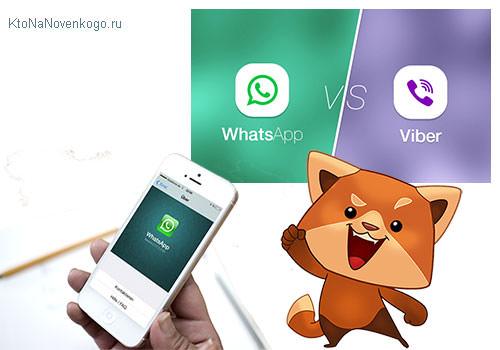
Что такое вайбер? Что такое вацап?
Viber — это мобильное приложение для совершения звонков, а также отправки сообшений, не только текстовых, но и видео, фото, аудио сообщений. И все это абсолютно бесплатно (оплатить надо будет лишь интернет, с помощью которого и работает приложение).
Рекламы тут нет, и , как заявляют разработчики, не будет. Но есть внутренняя реклама стикеров или наклеек вибера. Это очень похоже на наклейки вконтакте. Картинка, выражающая ваши эмоции, если проще — большой смайлик (можете посмотреть коды универсальных смайликов для Вконтакте). Но она работает просто как уведомление внутри приложения (цифры во вкладке, как на новых сообщениях в диалоге). Но не будем обвинять в этом разработчика, на данный момент это единственное на чем он пока зарабатывает за счет пользователей, если не считать платные звонки тем, у кого нет Viber (Viber out).
Планируется также выпуск новых платных функций, как сообщает Viber, но то, что сейчас бесплатно, таковым и останется, уверяет он.
WhatsApp — это очень похожее на Viber приложение, но без возможности звонить, хотя есть и другие отличия, давайте разберемся.
Отличия Viber от WhatsApp
- Первое отличие — это «бесплатность». Да, за второй год использования WhatsApp требует с нас аж 0,99 USD.
- У вацапа нет возможности звонков. Даже на незарегистрированные номера за деньги (как в случае Viber out).
- Ватсапа нет на пк.
- У вибера есть стикеры, вацап таковыми похвастаться не может.
На этом отличия вроде как и закончились, если не считать основные цвета интерфейса, конечно.
Также хочу добавить, что это хоть и конкурирующие программы, но лично я считаю, что не взаимоисключающие. У меня установленны сразу две на смартфоне. С вайбера можно бесплатно звонить и переписываться, а с ватсапа только обмениваться сообщениями. По отдельности конечно более функционален вибер, но как мессенджер (что это такое?) WhatsApp куда приятнее, это опять же имхо. Так что удобнее использовать их в тандеме (что это значит?).
Очевидные преимущества
Я думаю, многие уже после прочитанного выше поняли, что же нам дают Viber и WhatsApp, но все-таки.
- Два этих приложения отлично экономят наш бюджет. Теперь достаточно лишь класть деньги на телефон для оплаты интернета. А то, что мы бы потратили на связь, можно оставить себе.
- Очень быстро и удобно обмениваться с вашими знакомыми и друзьями всем чем угодно — видео, фото, рассказами.
- Ваш аккаунт — это ваш номер телефона! Не нужна долгая регистрация, а все контакты с вашего телефона сразу синхронизируются с приложением.
- Абсолютно не ограниченное ничем общение. «Давай вконтакте спишемся, а то дорого по телефону говорить» — в прошлом! Говорите с кем угодно хоть сутки напролет.
История создания Viber и WhatsApp
А после вдохновляющих речей про преимущества этих двух программ, предлагаю вам узнать об истории их создания. Думаю, это будет вам интересно.
Начнем с вайбера.
Был, да и есть сейчас такой человек — Тальмон Марко. Он то и основал Viber вместе с Игорем Магазиником в 2010 году. После получения ученой степени в области компьютерных технологий и менеджмента он поехал работать в Азию, где испытывал огромные неудобства со связью: Skype плохо поддерживал звонки, а отправлять смс было слишком дорого. Тогда ему и пришла идея создать Viber.
В первый раз продукт запустили в AppStore и только в Израиле. В первый день его установило 18 человек, но уже через три недели 31 000. А после появления Viber в мировом Appstore, менее чем за месяц пользователей стало около 2 миллионов.
С такой бешено возростающей популярностью компании даже не приходится ничего тратить на раскрутку, люди делают все сами.
У WhatsApp другая история.
Вацап создал Ян Кум, который родился в Украине, в городке Фастов. Он продал свое творение Facebook. На тот момент ему было всего 36 лет. Эта социальная сеть купила WhatsApp за 16 млрд долларов и выплатила еще 3 млрд команде разработчиков через четыре года.
Forbes оценил состояние Яна в 6,8 млрд долларов. Причем очень иронично, что та сделка по продаже вотсапа проходила в белом здании, которое ранее было центром социальной помощи — Ян Кум приходил туда для получения талонов на питание.
Вот и сам счастливый миллиардер Ян Кум.
Как пользоваться мобильным приложением WhatsApp
Теперь, после мучительно интересной теории, опробуем на практике их мобильные версии. Для начала, вацап.
Так, вы скачали мобильное приложение WhatsApp. Открываем его и видим пять вкладок в нижней части экрана:
Давайте просмотрим каждую, чтобы вы поняли устройство приложения и ваши возможности его использования.
Первая вкладка — «Избранное». Это список контактов, которые вы занесли в список важных. Использовать эту вкладку можно, например, если у вас много контактов, но с несколькими из них вы общаетесь достаточно часто. Занеся их в список избранных вы избавите себя от постоянного искать этих людей в массе других.
Далее, перейдя по следующей вкладке, можно изменить свой статус. Нужно это для того, чтобы ваши знакомые не беспокоили вас звонками и сообщениями, когда вы заняты. Статус можно выбрать из представленных шаблонов или же, кликнув на текущий статус написать что-то свое.
Далее идут ваши контакты. Они автоматически синхронизируются с контактами на вашем телефоне, что очень удобно. Здесь, серым цветом, отображаются статусы контактов, если у них есть WhatsApp. Также прямо здесь вы можете добавить новый контакт, нажав на плюсик справа сверху.
В следующей вкладке список ваших чатов. Это история вашей переписки с какими-либо контактами. Нажав на любой, вы можете перейти к диалогу. Также есть возможность создать новый диалог, нажав на иконку с карандашом и листком в правом верхнем углу. Или же удалить старый диалог, нажав на кнопку «изменить» в левом верхнем углу экрана. Рядом с диалогами появятся красные минусы, нажав на которые вы подтвердите удаление.
Чуть ниже надписи изменить есть надпись «Списки рассылки». Нажав на нее можно выбрать контакты, которым вы отошлете одно и то же сообщение. Это очень удобно, например, если вы хотите собрать своих друзей в каком-то месте. Отсылаете всем нужным сообщение. Очень быстро и удобно.
Вот так (как на скриншоте ниже) выглядит диалоговое окно ватсап. На зеленом фоне справа ваши сообщения, на сером слева — вашего собеседника. Сверху имя контакта и его аватар (фото профиля).
Обратите внимание на строку набора сообщения. Чтобы появилась клавиатура, нажмите на пустое место в строке набора. Справа от нее будет иконка фотоаппарата и микрофон.
Фотоаппарат открывает приложение камеры, откуда вы можете сделать снимок и моментально отослать его собеседнику. В этой же камере есть последние сделанные вами снимки, их также можно отослать. Микрофон — это голосовое сообщение, удерживайте на нем палец и говорите. Эту запись получит ваш собеседник и сможет прослушать.
Левее строки набора сообщения есть стрелочка. Нажмите на нее и появится меню. Вы можете отправить вашему собеседнику фото, видео, местоположение или контакт. Соответственно, первая вкладка позволит сделать фото прямо из приложения, а фотоархив — это ваши сделанные ранее фото на гаджете.
Последняя вкладка — это настройки. Не советую обходить ее стороной. Так как изначально, например, все фото в диалоге сохраняются к вам на устройство, что лично мне не очень нравится. Так что давайте настроим приложение, что бы оно работало как хотим мы.
Перейдя по первой надписи «О программе» мы можем посмотреть номер текущей версии приложения, а также обратиться к службе поддержки WhatsApp.
Если ваш друг еще не знает о вацап, а вы хотите с ним пообщаться, отправьте ему сообщение с приглашением по смс или электронной почте, нажав на «Рассказать другу».
Далее можно настроить свой профиль. Нажав на круг, можно выбрать себе аватар. Можно также изменить имя и статус.
Далее можно настроить вашу учетную запись. Изменить настройки приватности, номер или даже удалить ее.
Есть и настройки чата. Здесь можно выбрать обои, которые будут отображаться в качестве фона сообщений в диалоге. Перейдя по «Автозагрузка медиа» можно настроить то, о чем я ранее упомянул. Чтобы вацап не засорял память вашего гаджета, вы можете отключить автозагрузку фото, аудио и так далее.
Если вы не хотите, чтобы вотсап шумел по каждому поводу, то отключите все или же выборочно его уведомления в соответствующем разделе.
Кстати, ваши чаты можно одним нажатием пальца удалить или же увековечить в архиве, если пролистать настройки до самого низа.
Ну вот и все. Нехитрый и удобный мессенджер. Кстати, недавно появилась официальная возможность установить Ватсап на компьютер или использовать его онлайн (через веб-браузер).
Как пользоваться мобильным приложением Viber
А теперь давайте разберемся с вибером.
По интерфейсу он достаточно похож на WhatsApp, тут мы видим разве что новые функции.
Тут также 5 вкладок, но они уже другие:
Первая — «чаты» — это диалоги с вашими контактами.
Вверху есть 2 вкладки: Все и Группы. С помощью вайбера вы можете создавать группы из контактов и общаться со всеми сразу, наподобие конференции.
Для того, чтобы создать группу, нажмите фиолетовую кнопку с соответствующим названием.
Выберите нужные для группы контакты и готово.
Далее вкладка «вызовы». Как я говорил, тут можно звонить, поэтому присутствуют пропущенные, входящие и исходящие вызовы как в обычном телефоне.
Если нажать на серую полоску с надписью «открыть клавиатуру», то можно будет набрать номер вручную.
Далее идут ваши «контакты», которые, также как и в случае с WhatsApp, автоматически синхронизируются с телефонными.
Сверху можно отсортировать их по наличию вайбера, а еще добавить новый контакт, нажав на плюс.
Следующая вкладка — это «паблик чаты». Это групповые чаты по интересам, которые вы можете читать. Получается что-то наподобие социальной сети.
Во вкладке «еще» вы можете изменить имя профиля и аватар.
Можно поделиться Viber в соц сетях. Давайте походим по вкладкам и узнаем для чего они.
В правом верхнем углу, рядом с настройками профиля, есть QR код. Это ваш личный код, который можно отсканировать и увидеть ваш профиль, а при желании и добавить вас в контакты.
Сделать это можно, нажав на кнопку «сканировать QR код». Откроется специальная камера, поместите в квадрат код, чтобы отсканировать его.
Перейдя в раздел Viber Out можно пополнить ваш счет вибер, чтобы совершать звонки на номера не зарегистрированные в вайбере.
Еще тут есть магазин наклеек. Это различные наборы картинок, которые вы можете использовать при общении в Viber. Они платные, но не все, некоторые можно приобрести бесплатно на компьютере или же получить тематические картинки в праздники.
Из вкладки еще можно добавить контакт, указав его номер или же отсканировав QR код.
Теперь перейдем в настройки. Они находятся все в том же «еще».
В настройках конфиденциальности можно указать, хотите ли вы, чтобы другие пользователи видели что вы в сети или же что просмотрели сообщение.
Еще тут можно внести контакты в «черный список» и они больше не смогут связаться с вами через Viber. В самом низу можно отключить учетную запись.
Можно настроить уведомления, которые Viber будет вам отсылать.
В разделе «вызовы и сообщения» можно указать, хотите ли вы получать входящие звонки не от пользователей вибер. Также тут можно удалить всю историю сообщений или же отослать ее по почте.
В «настройках мультимедиа» можно отказаться от того, чтобы вайбер автоматически сохранял все фото из диалогов к вам на устройство. Отключить загрузку фотографий при мобильном интернете, а также удалить все голосовые сообщения.
В настройках Экрана можно изменить фоновую картинку диалогов, а также ориентацию окна.
В общих настройках можно перейти к управлению контактами.
Тут можно синхронизировать контакты Viber c вашей адресной книгой или icloud. Соответственно, в случае надобности, можно их и отключить.
В «информации» можно посмотреть версию вашего приложения.
Теперь давайте перейдем в «чаты» и откроем любой диалог.
В левом верхнем углу будет имя контакта и информация о том, в сети он или нет. Правее будет иконка трубки телефона, нажав на которую вы моментально позвоните контакту с которым ведете диалог, и все это бесплатно.
В строке написания сообщения будет иконка «+», нажав на которую вы сможете поделиться с собеседником вашим фото, видео, рисунком, расположением, аудио, анимацией.
Нажав на иконку медведя, вы получите доступ к стикерам. А удерживая значок микрофона, сможете послать аудиосообщение.
Нажав на шестеренку, в окне диалога в верхнем правом углу можно настроить фоновое изображение диалога, его участников, а также можно добавить контакт из диалога в черный список.
Вот и все с мобильным приложением. Давайте попробуем установить Viber на компьютер.
Вибер и ватсап на компьютер. Обзор Viber на ПК
Также вибер и вацап есть не только на мобильные устройства, но и на пк. Ватсап чуть раньше выпустил официальное приложение для компьютера. До этого момента его можно было установить на копм только через эмулятор (программу, которая имитирует Андроид на пк). Подробную инструкцию можете посмотреть по приведенной чуть выше ссылке.
Возиться с эмулятором все-таки не так прикольно, куда удобнее использовать оптимизированное приложение. Поэтому я с вами разберу только вибер на пк. Так как ватсап на компьютер — это абсолютная копия мобильного приложения и смотреть там нечего.
Так, вы скачали Viber. Устанавливаем его, кликнув на скачанный нами файл. После установки открываем вибер через появившийся на рабочем столе ярлык.
Сразу после первого запуска вайбер спрашивает нас, есть ли его приложение на вашем мобильном телефоне.
Поскольку аккаунт viber привязан к мобильному телефону, то ответ «нет» программу не устроит, и для начала работы вам придется скачать приложение на ваш телефон.
Как только вы обзавелись мобильной версией вайбера, на вопрос можем ответить «да» и ввести свой мобильный номер телефона.
После ввода придется подтвердить ваш номер телефона.
Для этого откройте ваше мобильное приложение. Там на весь экран появится код активации, который вы можете использовать на вашем компьютере.
Ну вот, мы вошли. Давайте изучим интерфейс программы, которая, кстати, очень похожа на Skype.
Сверху меню со всеми возможными функциями. Чуть ниже иконки вкладок.
- Диалоги
- Контакты
- Открытые чаты
- Номиронабиратель
Диалоги — это история сообщений с людьми.
Контакты — это те пользователи, которых вы добавили в контакты на телефоне. Все они автоматически синхронизируются с Viber. Справа от контакта может появиться логотип Viber, это будет означать, что у этого человека он есть.
Можно отсортировать контакты, сделав так, чтобы отображались только те, у кого вайбер есть. Для этого нажмите кнопочку «только viber», которая находится над контактами.
Так называемый «номеронабиратель» имитирует телефон. С него вы можете совершать обычные платные звонки, и звонить даже тем, у кого нет Viber. Эта функция называется «Viber out». Чтобы можно было ей воспользоваться, для начала пополните счет Viber, нажав на $0.00 в верхнем правом углу окна программы.
Во вкладке «открытые чаты» мы можем найти подобие социальной сети. Тут можно выбрать чаты по интересам, подписаться на них и видеть во вкладке слева. Просматривать и читать сообщения знаменитостей или же интересных вам людей. Принцип тот же, что и у twitter.
Там же, рядом с вашим балансом, есть иконка шестеренка.
Оттуда мы можем перейти к настройкам Viber. Выбрать язык, отключить уведомления и прочее можно сделать там.
Также можно выбрать фон ваших диалогов из довольно большой галереи.
Вот и само окно диалога, слева ваши диалоги с другими контактами, справа смайлики и стикеры. В окне сообщения с помощью иконок можно загрузить фотографию. А также открыть или скрыть окно смайликов.
В правом верхнем углу есть две фиолетовые кнопки, с их помощью можно послать контакту видео или аудио звонок. Кликнув правой кнопкой мыши по фону диалогового окна можно получить доступ к вышеперечисленным функциям по средству выбора из списка.
Достаточно удачно интегрированы все хорошие решения других мессенджеров и социальных сетей. Пользоваться удобно.
Итоги
Мы научились пользоваться двумя очень полезными программами, которые экономят наши деньги и делают общение еще более удобным и неограниченным. Хороших вам переписок и всего наилучшего!
В последнее время функционал обоих приложений стал практически идентичным и выбор между Вибером и Вацапом многие делают просто на основании каких-то своих личных предпочтений.
Источник статьи: http://ktonanovenkogo.ru/vokrug-da-okolo/programs/viber-watsapp-platnye-sms-mms-zvonki-v-proshlom.html